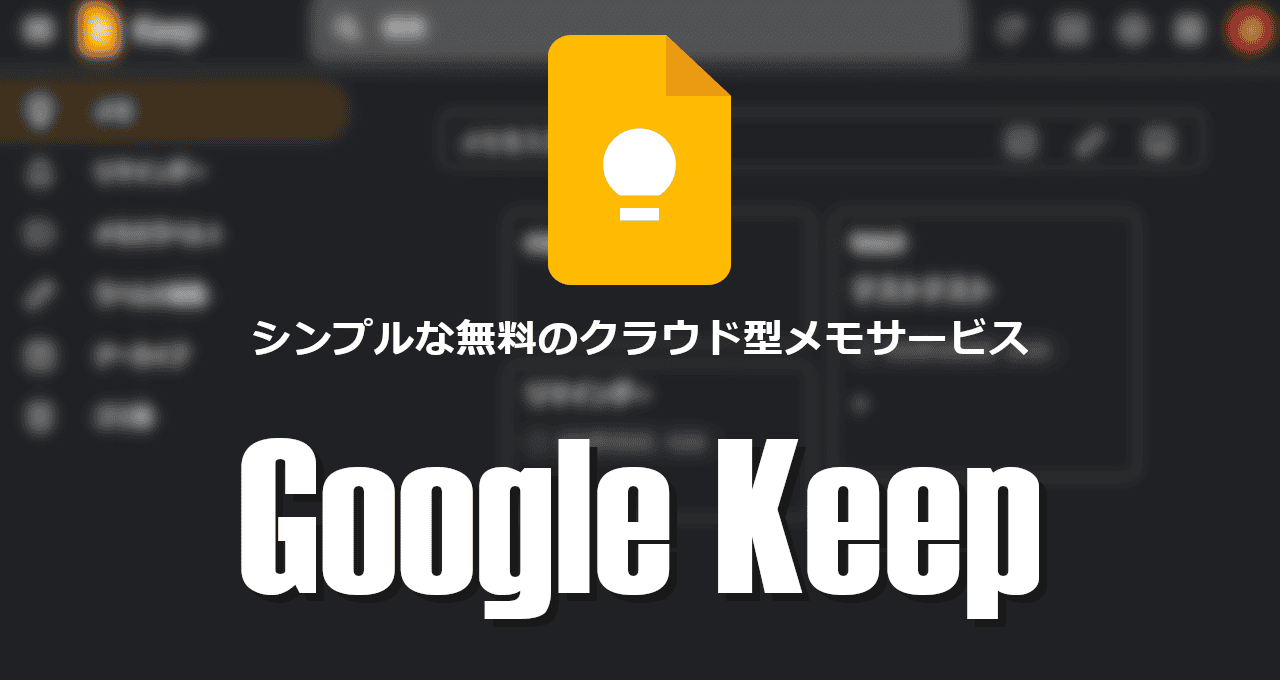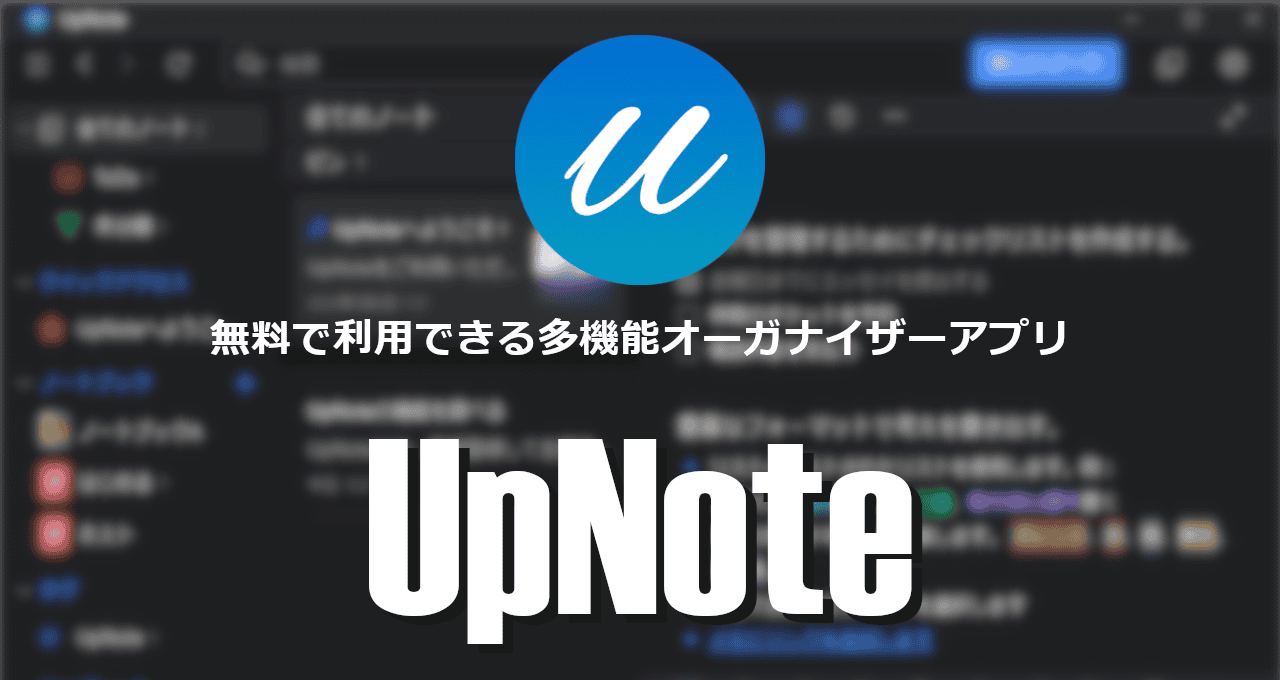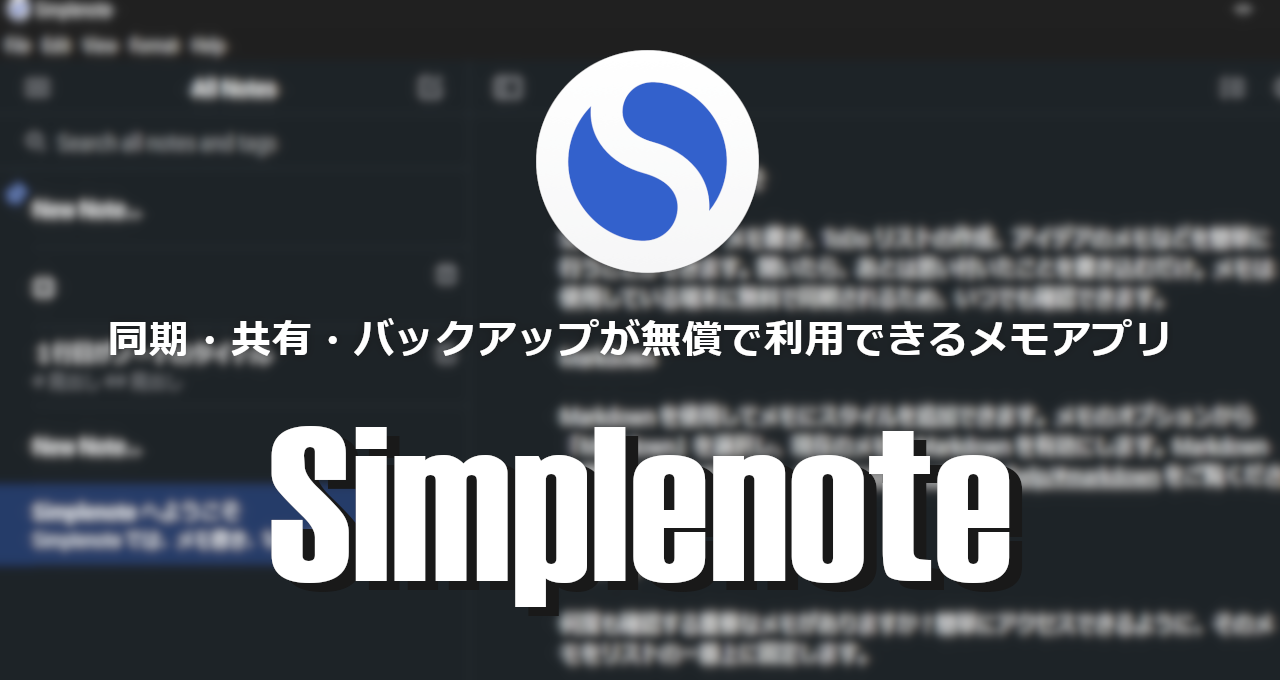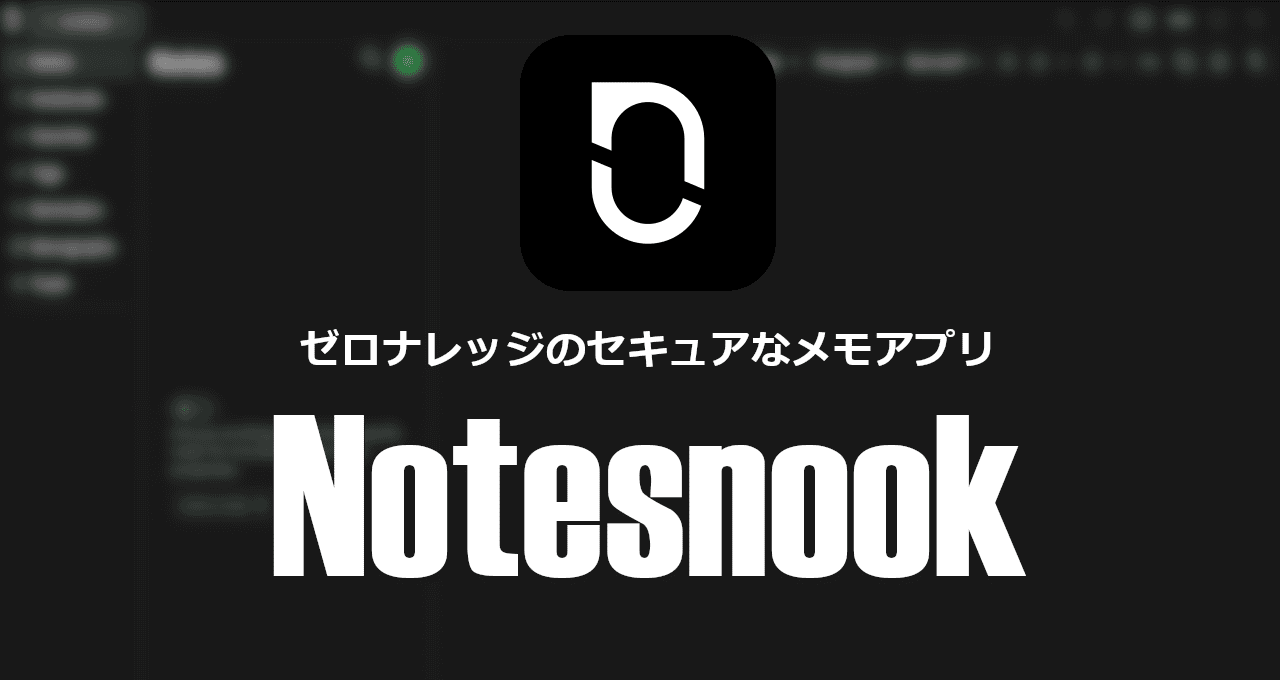![]()
Google Keepはシンプルな無料のクラウド型メモサービス。
Google Keep の特徴
- 作成したメモはクラウド上で自動的に同期
- 日時や場所を設定ができるリマインダー機能をサポート
- 音声メモや撮影した写真を保存
- マルチデバイス環境で利用できる
開発元
- 開発元:Google LLC
- 開発元の拠点:米国
システム要件
- バージョン:5.25
- OS:Android 8.0以上
第三者と共有されるデータ
- デベロッパー申告による他の企業や組織と共有するデータはなし。
Googleは自社で広告の販売を行っているため、収集したパーソナルデータを加工して広告配信に使用している。
ダウンロード
一部の Androidデバイスにはプリインストールされている。
ウェブアプリ
インストール
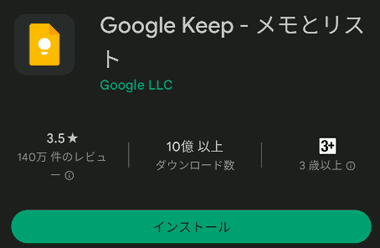
Playストア からインストールして、「使ってみる」 をタップ。
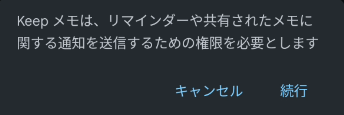
通知に関するダイアログが表示されるので「続行」をタップして 通知の送信 を許可。
Google Keep for Android の使い方
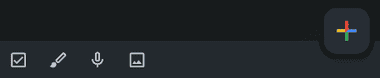
新規メモの追加時は、テキスト・新しいリスト・図形描画付きメモ・音声メモ・画像付きメモ から入力モードを選択。
- テキスト(+アイコンをタップ)
一般的なテキスト入力のメモ。 - 新しいリスト(チェックリスト)
チェックボックスを付けて ToDoリスト のような体裁にする。
リストとメモも混在は不可。 - 図形描画付きメモ(手書き)
ペン・マーカー・蛍光ペンなどのツールを使用してキャンバスに描画する。
手書き画像にはメモやリストの追加が可能。 - 音声メモ
マイクで録音した音声から文字起こしされたテキストが メモに自動入力され、メモには音声ファイルが添付される。(添付された音声ファイルは Web版 Keepからダウンロードできる)
音声メモにはメモやリストの追加が可能。 - 画像付きメモ
写真や画像 をメモに追加する。
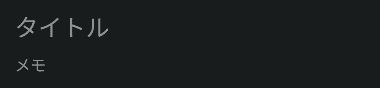
タイトル か メモ が入力されると自動保存される。
Keep にはメモの編集を禁止する保護機能 がないため、編集内容が意図せず上書きされると復元できない。

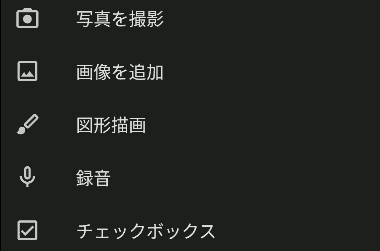
メモ や リスト に 手書き画像・写真・音声メモ を追加する場合は、ツールメニューの「+」から選択。
チェックボックスを表示 でテキストメモをリストに変換できる。
![]()
![]()
不要なメモはロングタップで選択し、右上の 3点リーダーから「削除」でゴミ箱に移動する。
ゴミ箱に移動したメモは 7日後に自動的に抹消される。
リマインダー


リマインダー(お忘れ防止機能)は 日時 や 場所 の設定が可能で、日時を設定するとタスクを完了にするまで通知され、場所は設定地点に到着すると通知される。
「日時」と「場所」の同時設定は不可。
Googleカレンダーのリマインダーが ToDoリストと統合されたため、Keepの日時設定は Googleカレンダーに反映されなくなった。
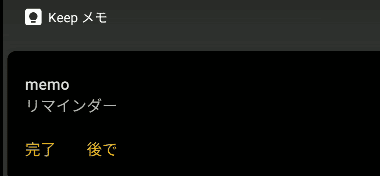
設定した日時や場所でプッシュ通知が表示される。
メモの管理

メモは画像のように並ぶ「ギャラリー表示」と、上から順に並ぶ「リスト表示」があり、上部のアイコンで切り替える。
モバイルアプリではメモの並びは変更不可。

使用頻度の高いメモは、ピン留めすると上部に固定される。

不要になったメモや緊急性の低いメモはアーカイブで保存用の領域に移動できる。
ホームのメモを左右どちらかにスワイプするとメモがアーカイブされる。

![]()
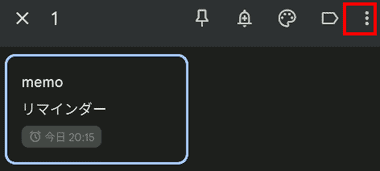
アーカイブしたメモは、ハンバーガーボタンの アーカイブ で確認でき、メモをロングタップして選択後 3点リーダー から アーカイブを解除 で ホーム(メモ)に戻せる。
ラベル
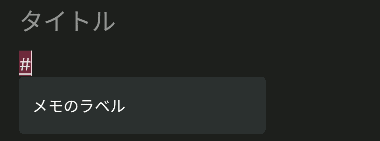
ラベルはメモのカテゴリー分けなどに使用する機能で、メモに # を入力すると登録されているラベルが表示され、 # の後に文字を入力すると新規ラベルとして追加される。
![]()
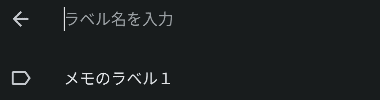
ラベル追加や変更はロングタップでメモを選択して上部の ラベル アイコンから編集でき、「ラベル名を入力」で新規ラベルを登録できる。
共同編集

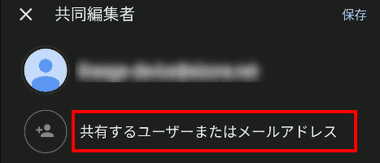
メモの共有は、共有するメモを開いて右下の 3 点リーダー から 共同編集者 を選択し、共有相手の Googleアカウントで使用しているメールアドレスを入力して 保存 すると、相手の Keep にメモが表示される。
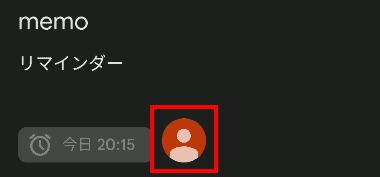
共有しているユーザーは メモに アバターが表示され、共有の解除は 3 点リーダーの 共同編集者 から ユーザーを削除。
共有したメモは 共有相手も別のユーザーに共有設定できる。
備考
設定した地点に到着すると通知される場所のリマインダーや音声メモ 、撮影した写真にメモを付けるなど、モバイルデバイスの特性を活かした機能を利用できる ToDoリスト と並んで使い勝手の良い Googleサービス。
関連記事
マルチデバイスでメモ・ToDoの作成 と 同期を無償で利用でき、マークダウン記法もサポートしている パーソナルユースに最適な使いやすい多機能オーガナイザーアプリ
エンドツーエンドで通信が暗号化され、作成したノートも暗号化して保存されるプライバシーを重視したオープンソースで開発されているゼロナレッジのセキュアなメモアプリ
マークダウン記法をサポートし、メモの同期・共有・バックアップがマルチデバイス環境で 無償利用できる Automattic が開発している オープンソースの メモアプリ
メモ・ToDoリストの作成 とファイルの添付機能を実装し、エンドツーエンドで データの暗号化も可能な オープンソースで開発されている Evernote の代替えアプリ
無料版でも エンドツーエンドで暗号化され、ゼロナレッジのセキュアな環境でノートを保存できる オープンソースで開発されている プライバシー保護を優先させたメモアプリ